英語の発音記号をiPhoneなどのスマホで入力するには
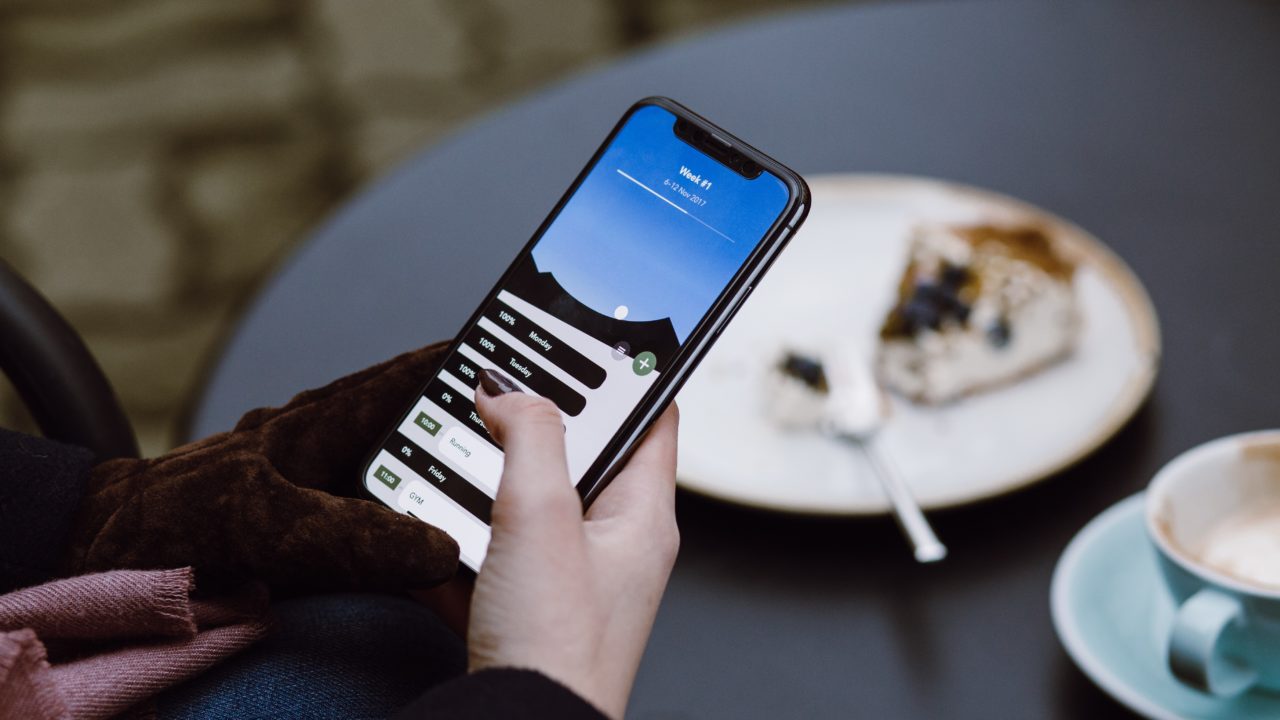
こんにちは、missyです。
英語学習をされている皆さんは、毎日の生活に英語をどのように取り入れていますか?
私は英検受験を目指すにあたって、語彙と時事表現への理解を深めるために、ネットの英語のニュースサイトを読むようにしています。
記事を読んだら手元で単語など調べたことをメモしていたのですが、単語や表現の定着をさせるのに発信するのもいいかも知れないと思い、最近Twitter での発信を始めました。
やはり地道に一人で向き合うのもいいですが、発信することで単語の定着率がよいような気がします。
このTwitterでの発信の際、単語については発音記号なども補記するようにしているのですが、この発音記号をiPhoneで入力しようと思うと、キーボードに表示されません。
ではどうやったら発音記号をiPhoneで入力することができるのか、今日は発音記号をスマホで入力する方法について、ご紹介したいと思います。
iPhoneは標準キーボードで一部の発音記号を入力することができます
実は、iPhoneの英字入力キーボードには、一部の発音記号を入力する機能がついています。難しい操作は必要ありません。
- 英字キーボードを表示させる。
- “a” を長押し
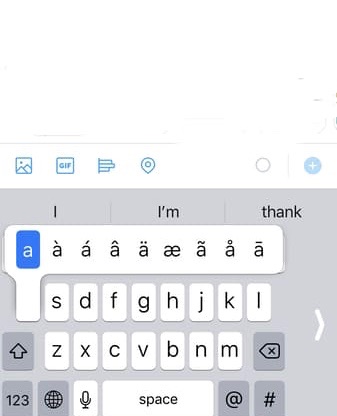
長押ししただけで、見慣れた発音記号が表示されました!
しかしこの方法、残念ながら全ての発音記号は網羅されていません。
例えば[ŋ] [ð] [ʌ] といった特殊なものは、この方法では入力できないのです。
全ての発音記号を網羅する無料キーボードアプリ
全ての発音記号を正確に入力したい場合は、”IPAアプリ”を取得する必要があります。
IPAとは国際音声記号のこと。
あらゆる言語の発音を文字で表記すべく、国際音声学会が定めた音声を表す記号です。日本語も英語もフランス語も、このIPAで発音は文字表記されています。
このIPAを網羅するキーボードアプリが『IPA 音声記号キーボード』です。
IPA 音声記号キーボードには、国際音声記号が網羅されているので、どんな言語発音記号でも入力が可能です!
このアプリはiPhoneおよびandroidでも、名前は違いますが同じ機能の物が配布されているようです。
IPA音声記号キーボードのダウンロードをする
IPA音声記号キーボードはこちらからダウンロードできます。
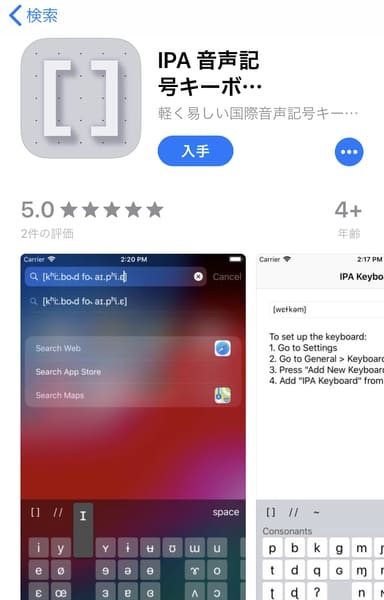
キーボードにIPA音声記号キーボードを登録
アプリをダウンロードしたら、『一般』→『キーボード』→『IPA』にチェックを入れて完了です。
これでキーボードを切り替えるだけで、発音記号が入力できるようになります。
ぜひ活用してみて下さいね。

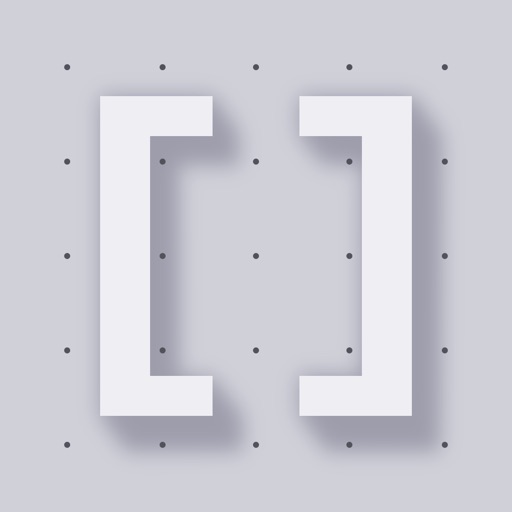



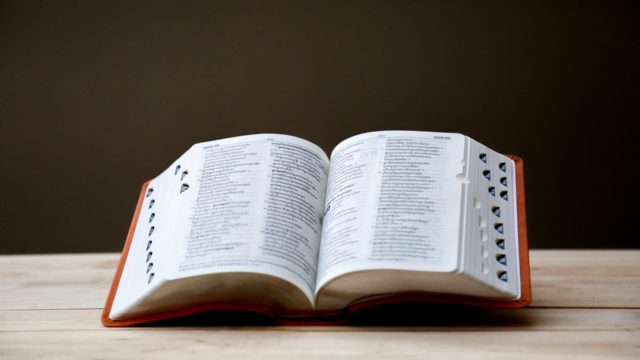
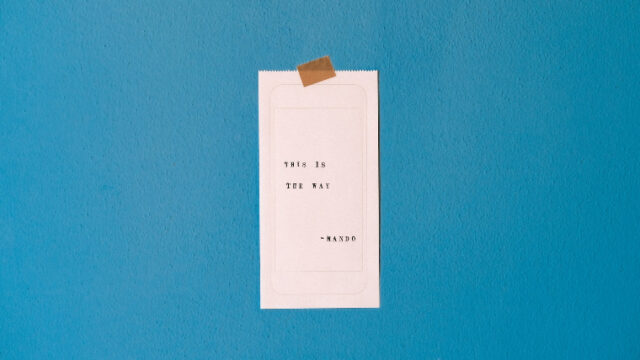



 →本まみれ
→本まみれ


